Fuss DLNA szerver a Windows 8 és 8

Hogyan kell futtatni a beépített Windows DLNA-kiszolgáló:
Ehhez meg kell, hogy több egyszerű lépésben. Nézzük lépésről lépésre.
1. lépés: Nyomja meg a billentyűkombináció Win + R, és írja be a string „Open” parancsot:
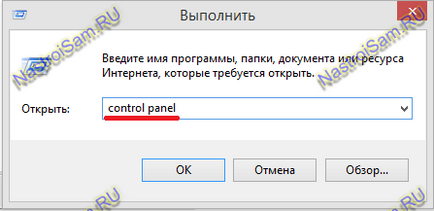
Így te és én bejutni a vezérlőpulton.
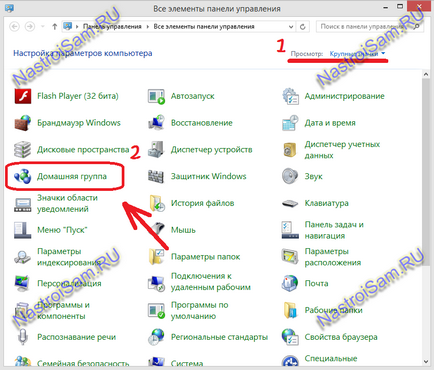
Ezt követően, látszó label „Otthoni csoport”, és kattintsunk a bal oldali egérgombbal.
3. lépés: Nyomja meg az „Otthoni csoport létrehozása” a megnyíló ablakban

A telepítő varázsló futtatásához:
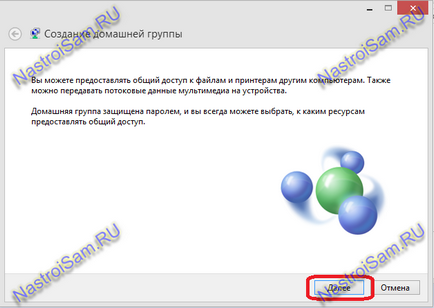
Kattintson a „Tovább” gombra. Ezután a rendszer megkérdezi, hogy milyen tartalmakat szeretnénk elérhetővé tenni a csoport tagjai:
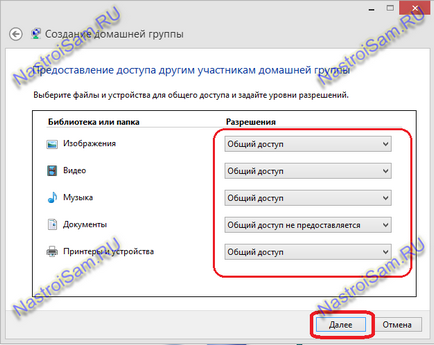
Elhaladunk a „Tovább”, és várja meg, amíg a megfelelő jogosultságokkal fognak létrehozni a fájlt:

Akkor kap egy jelszót hozzáférést a otthoni csoport:
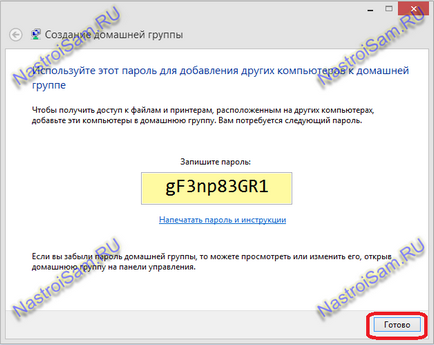
Ezt a jelszót kell megjegyeznünk vagy utóbb lehetséges lesz, hogy változtassa meg a kényelmesebb vagy ismerős. Kattintsunk a „Befejezés”.
4. lépés: Most meg kell kattintson a „kapcsolati engedélyezése minden eszköz a hálózaton játszani megosztott tartalom”:
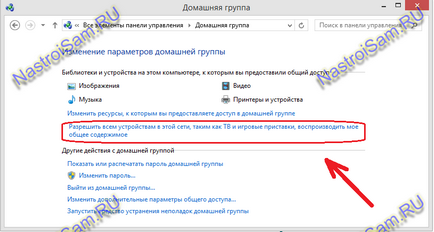
Most nyomja meg a gombot az „Enable streaming media”:
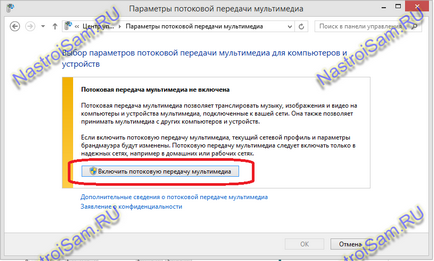
Most meg kell adnia a nevét, a könyvtár, és tedd egy checkbox „Enabled” az egyes eszközök az otthoni csoport:
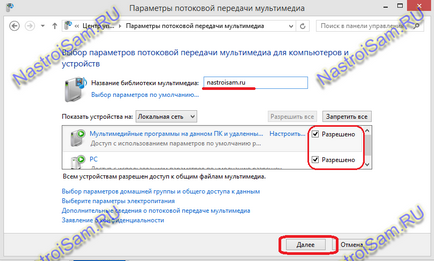
Következő ismét szükség lesz a Windows engedélyeinek beállításához:
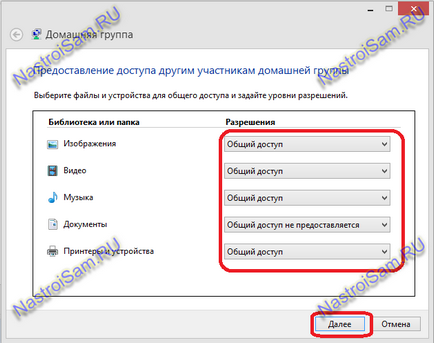
Kattintson a „Tovább” gombra. A rendszer figyelmezteti a jelszót újból csatlakozni:
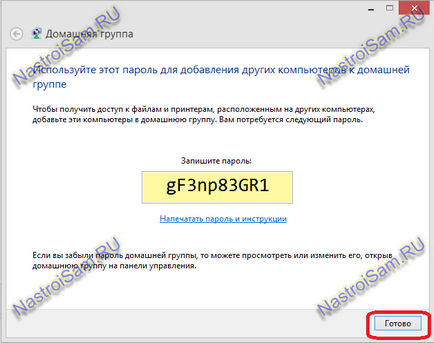
Hogyan lehet csatlakozni a DLNA a számítógép vagy a laptop Windows 8 és 8,1:
Annak érdekében, hogy ezt a tartalmat a DLNA PC-jén a helyi hálózat - akkor kell menni a Vezérlőpult, és válassza ki a „Home Group”:
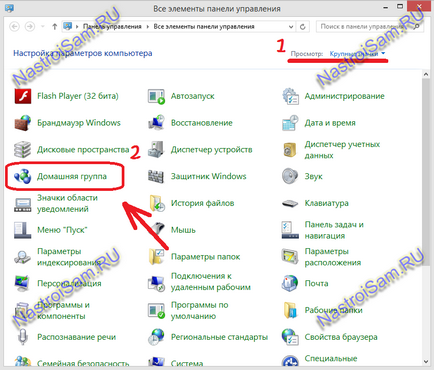
Most nyomja meg a „Csatlakozás”:
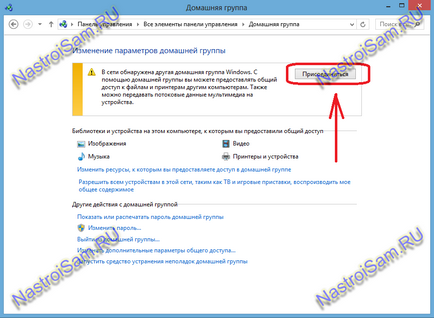
A következő lépésben meg kell adnia egy jelszót hozzáférést, mellyel a csoport létrehozására:

És ha azt helyesen beírta, akkor itt látni a következő eredménnyel:
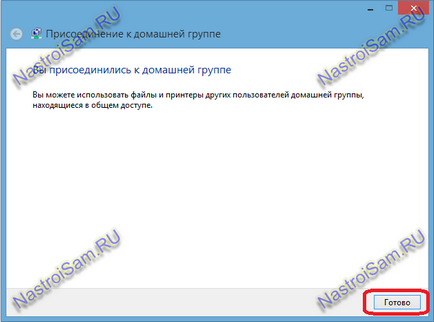
Ezután kell a linkre kattintva „Lehetővé teszi az összes hálózati eszközökhöz játszani megosztott tartalom”:
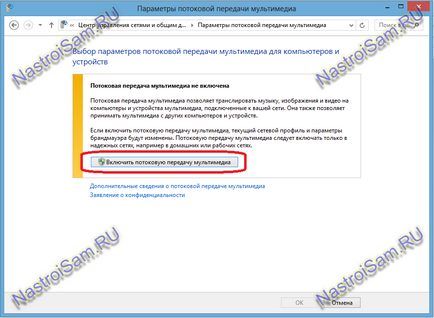
És kattintson az "Enable Streaming Media" és az "OK".
Ezután nyugodtan futtatni a Windows Media Player:

Ott, a „Egyéb könyvtárak” Látni fogja a megosztott mappák és fájlok ott található.